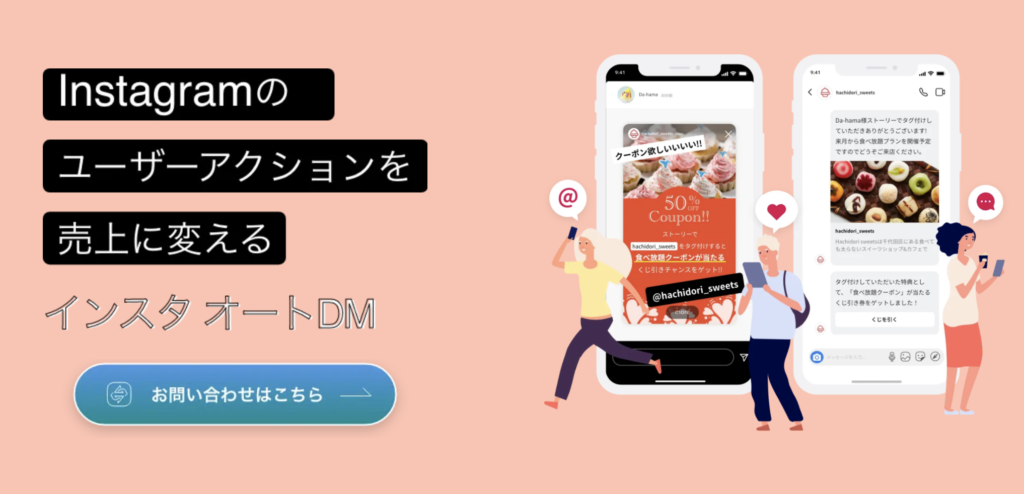Threads(スレッズ)は爆発的な登録者数の増加により、その使い方や汎用性が注目されています。
そこで企業担当者として気になるのはThreadsユーザーへの企業からのアプローチは可能なのか、どのように活用すれば良いのか、ということではないでしょうか。
今回は、Threadsの基本的な使い方や特徴、企業としての活用方法までを詳しく解説していきたいと思います。
Threads(スレッズ)とは

引用:Threads/公式
Threads(スレッズ)は、Instagramを運営するmeta社が2023年7月に新たにリリースしたテキスト共有アプリです。
Xの代替アプリとも言われており、Mediverseの調査によると、リリースから3日後にはその認知度は4割以上を占めています。
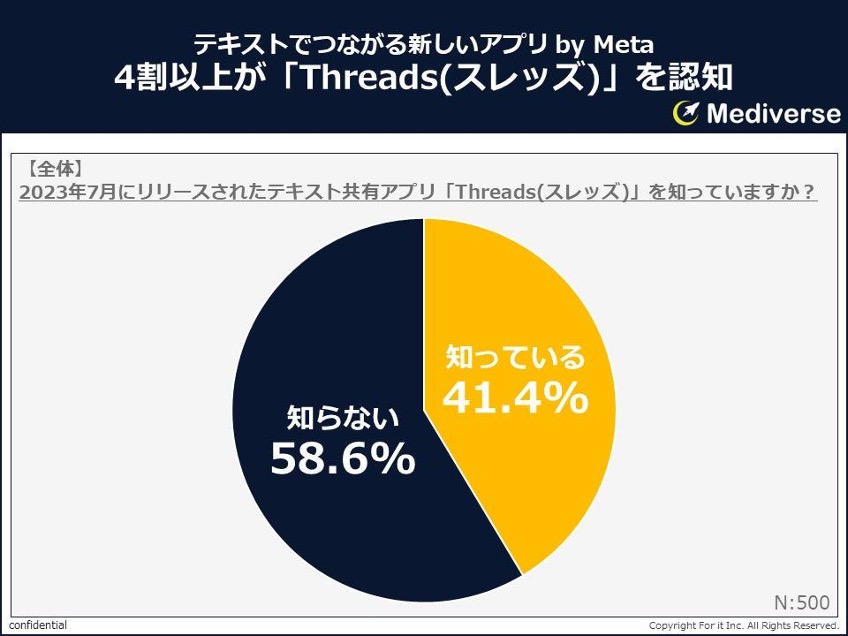
画像引用:テキスト共有アプリ「Threads(スレッズ)」国内での認知度と登録率はいかほど?〜性別・年代別・世帯年収別に見た調査結果〜
Threads(スレッズ)の特徴
Threads(スレッズ)の特徴として、次のようなものが挙げられます。
①テキストの文字は最大500字
Threadsでは、テキストの最大文字数は500字となっています。
Xでの一般的なユーザーの最大文字数は140字ですので、同じような情報発信アプリとしては、投稿の表現方法は大幅に広がるのではないでしょうか。
②写真のアップは10枚まで、動画は最大5分まで、リンクを貼ることも可能
Threadsでは、写真のアップは同時に10枚まで可能です。
動画も最大5分までアップでき、これらを合わせて投稿することもできます。
さらにはURLリンクを貼ることもでき、そこからダイレクトに外部サイトへ誘導することも可能です。
③Instagramアカウントを使ってログイン
Threadsの利用には、Instagramアカウントが必要です。
Threadsを開くと下部にInstagramアカウントが表示されるので、そこから設定をして登録完了後、Threads利用開始となります。
ただし、Instagramで複数アカウントを作成している場合、その全てでThreadsアカウント作成もできますが、Instagramのようなアカウント切り替えは実装されておらず、一度ログアウトする必要があります。
④いいね、リポスト、引用機能がついている
Instagramと同様、ハートマークのタップでいいねを送ることができます。
また、投稿を拡散できるリポストや引用投稿もできるようになっています。
どれも情報の共有や拡散には欠かせない機能ですね。
⑤XやInstagramとのシェアが可能
ThreadsではInstagramやXなどのアプリと投稿をシェアすることができます。
自分の投稿を外部にもシェアしたい場合、プロフィール画面から該当の投稿を選択して紙飛行機のマーク(投稿のマーク)を押すことでシェアできます。
アプリを跨いでより多くの人に情報発信ができますね。
Threads(スレッズ)はTwitter(X)の代替?
Threadsはテキストメインで動画や写真をアップできる点がTwitter(X)にとてもよく似ていますね。
これまでSNSといえば、Twitter(X)は必ず挙げられるプラットフォームでした。
ところが最近、Twitter(X)の不具合や名称の変更(TwitterからXへ)があり、ユーザーの離脱が囁かれるようになりました。
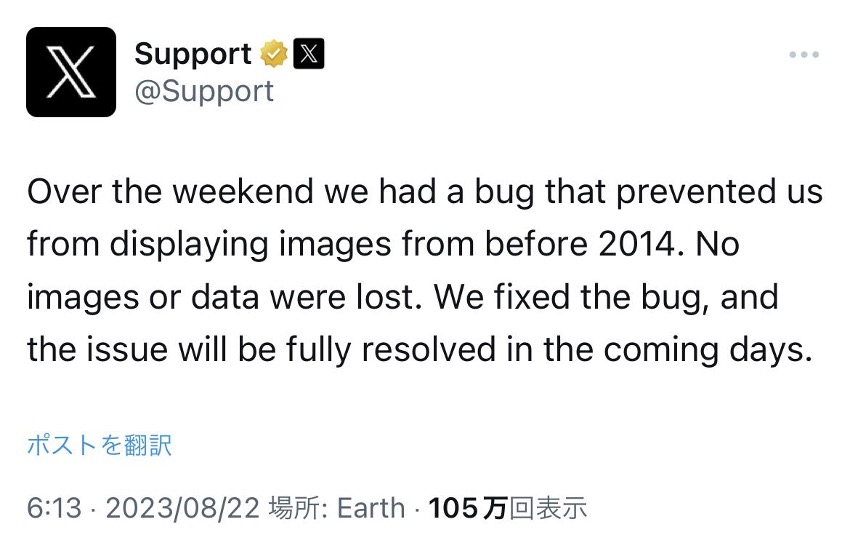
そんな中リリースされたのがThreads(スレッズ)です。
使い方がTwitter(X)とよく似ていることから、代替プラットフォームと言われているのでしょう。
Threads(スレッズ)と他のSNSとの違い
Twitter(X)やInstagram、FacebookなどのSNSにはそれぞれ特徴がありますよね。
Threadsにも特徴があり、他のSNSと明確な違いがあります。
Threads(スレッズ)とTwitter(X)の違い
Threads(スレッズ)とTwitter(X)の違いを一覧にまとめました。
|
|
Twitter(X) |
Threads |
|
文字数 |
最大140字 (有料で2000字) |
最大500文字 |
|
動画の長さ |
最大2分20秒 (有料でモバイル20分、ブラウザ120分) |
最大5分 |
|
投稿する 写真・動画の数 |
4点 (1回の投稿につき) |
10点 (1回の投稿につき) |
|
投稿の固定 |
あり |
なし |
|
いいね、 コメント、シェア機能 |
あり |
あり |
|
再投稿、 引用投稿 機能 |
あり |
あり |
|
ハッシュ タグ機能 |
あり |
なし |
|
検索機能 |
多機能検索 |
アカウント検索 |
|
広告 |
あり |
なし |
|
タイム ライン |
フォローとおすすめの表示 |
フォローとおすすめの表示 |
|
DM |
あり |
なし |
|
インサイト機能 |
あり |
なし |
一覧を見てみると、機能面では、ThreadsはTwitterと比較して少々足りない部分が多くあるように見受けられます。
全く同じような使い心地、ということにはならないようですね。
用語の違い
Twitter(X)で、投稿することを「ツイート」と言っていたのと同様に、Threadsでもプラットフォーム内で使用する独自の用語があります。
独自の用語は次のようなものが挙げられます。
|
|
Twitter(X) |
Threads |
|
投稿する |
ツイート |
ポスト |
|
会話する |
会話 |
スレッド |
|
返信する |
リプライ |
リプライ |
|
再投稿 |
リツイート |
リポスト |
|
引用投稿 |
リツイート |
クオート |
Threads(スレッズ)とInstagramの違い
|
|
|
Threads(スレッズ) |
|
投稿する写真の枚数 |
10点 (1回の投稿につき) |
10点 (1回の投稿につき) |
|
再投稿機能 |
ストーリーズで可能 |
なし |
|
ハッシュタグ機能 |
あり |
なし |
|
広告 |
あり |
なし |
|
ストーリーズ |
あり |
なし |
|
リンク |
なし |
あり |
|
ブックマーク |
あり |
なし |
ご存知の方が多いと思いますが、Instagramは動画や写真で目を引く投稿が多く、視覚的に魅力のあるコンテンツが人気です。
一方で、Threadsは投稿の最大文字数を見ても分かる通り、テキストメインとなります。
同時に写真や動画の一度の投稿枚数はInstagramと同様であり、視覚とテキストのよさを両方取り入れられるプラットフォームになります。
Threads(スレッズ)の利用方法
Threadsの利用方法について説明していきます。
ここで注意が必要なのは、Instagramのアカウントを持っていることがThreadsアカウント開設の前提となるということです。
まずはInstagramのアカウントを作成し、Threadsを利用してください。
Threadsアプリをダウンロード
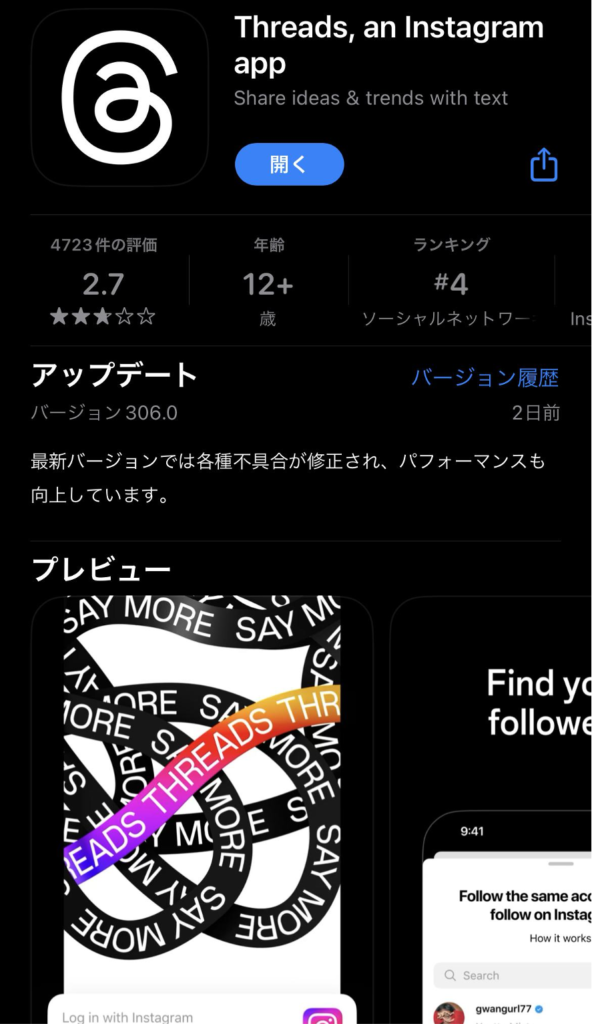
まずはThreadsのアプリをダウンロードすることから始めましょう。
ThreadsアプリをひらいてInstagramでログイン
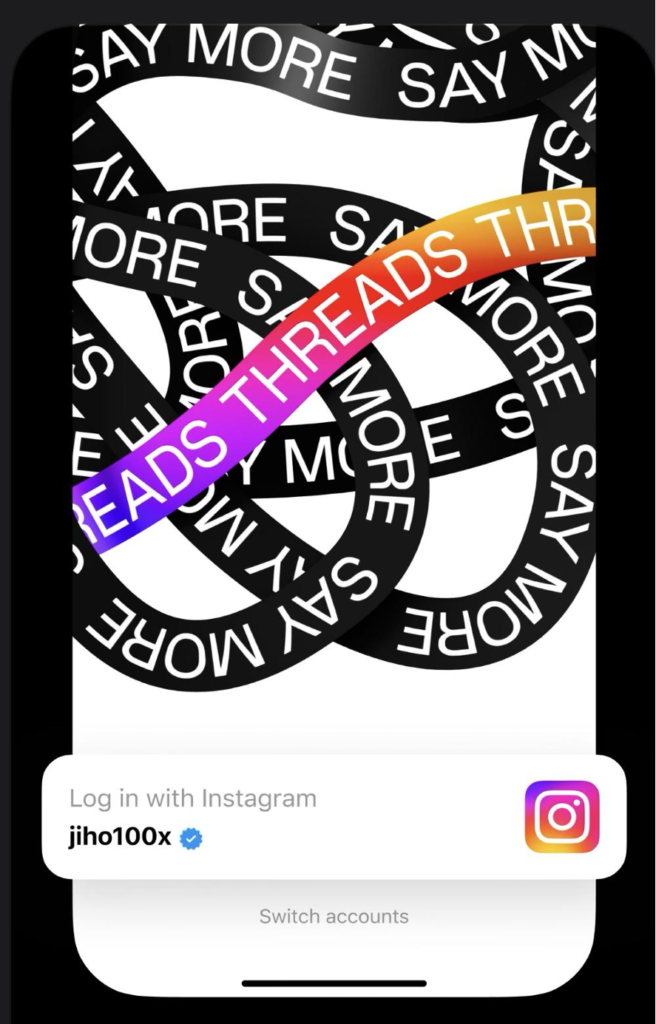
Threadsを開いたら、画面最下部にInstagramでログインを促すアイコンが出てきますので、そちらからInstagramアカウントでログインしてください。
各種設定をする
ログインできたら、各種設定を行います。
設定の流れは「次へ」ボタンで誘導されますので、それにしたがって設定していくと良いでしょう。
まずはアカウントの公開を全ての人にするか、設定したユーザーのみにするか、「プライバシー設定」をします。
つぎにプロフィール設定です。
ここで便利なのは、Instagramアカウントと同期させると、わざわざプロフィールを入力しなくても、「Instagramからインポート」を選択することで、同じ文章が追加される点です。
最後にフォロワー設定です。
機能の簡単な説明のあと、「Instagramと同じアカウントをフォローしますか?」と聞かれるので、任意で設定してください。
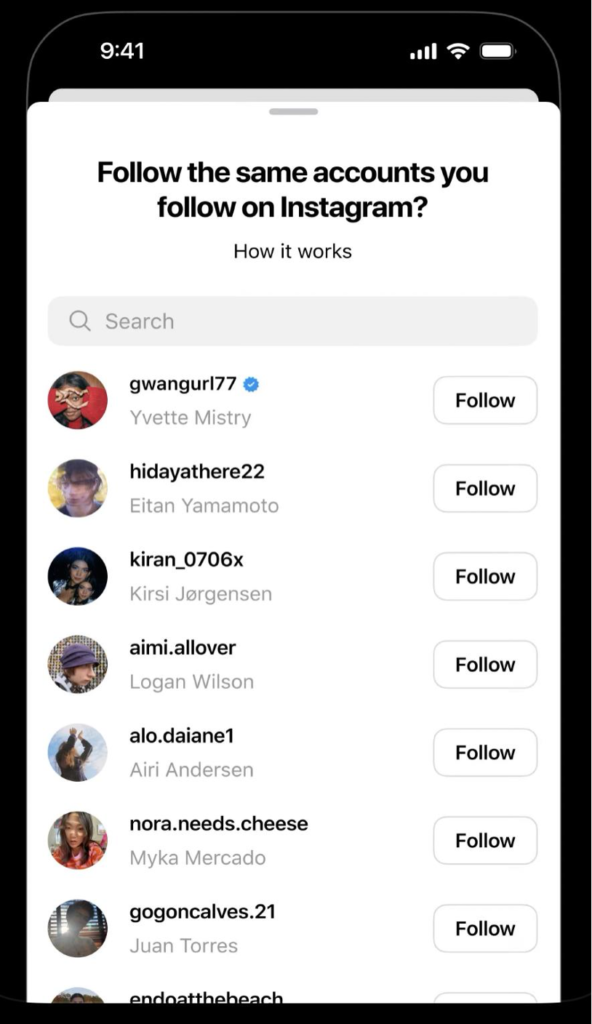
最後の設定が終わると、「Threadsに参加する」というボタンが出てきますので、それを選択して利用開始です。
Threadsで投稿してみよう
設定が終わりThreadsを利用できるようになったら、実際に投稿してみましょう。
ここからはThreadsで投稿する方法をご説明します。
スレッドを立てる

アプリを開いて、最下部にある選択肢のうち真ん中の「新規スレッドを立てる」ボタンを選択します。
投稿したいテキストを入力し、写真・動画を添付して投稿する
好きなコンテンツをスレッド内で作成して投稿しましょう。
写真や動画の挿入は、パソコンのメールや他の大多数のプラットフォームと同じで、クリップマークから挿入することができます。
最後に「投稿する」を押すと、タイムラインにコンテンツが投稿されます。
いいね!やコメントは、スレッドの下部に表示されるようになっています。
アカウントの削除
アカウントを作ったのはいいもののやはり削除したい、ということもあるかと思います。
ですが、Threadsでのアカウントの削除には注意が必要です。
Threadsでアカウントを作成するときにInstagramアカウントと連携させていますので、連携されたInstagramアカウントも一緒に削除されてしまいます。
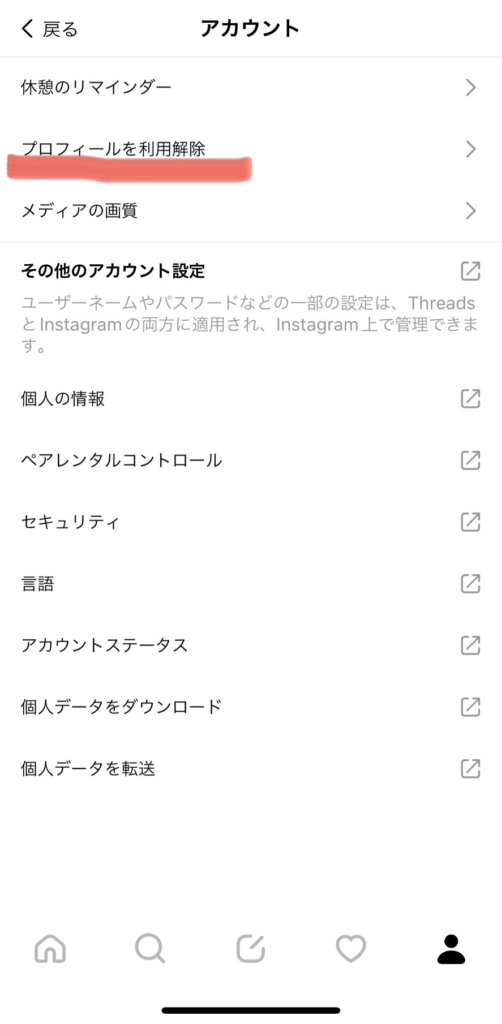
どうしてもThreadsアカウントを削除してInstagramアカウントを残したいと言う場合は、Threadsのプロフィールを一時的に利用解除して非表示にするという方法があります。
この方法は、Instagramには影響はありませんが、回数に制限があるので注意しましょう。
詳しくはヘルプセンターをご確認ください。
Temporarily deactivate your Threads profile – Instagram Help Center
Threads(スレッズ)の企業の活用方法
Threadsでは、 Instagramと同様のコミュニティガイドラインがあります。
「詐欺的である」「公序良俗に反する」「悪意がある」「誤解を招く」以外の商用目的利用は可能です。
つまり、企業の他のSNSアカウントと同様に、ショップや商品の紹介、リンク、情報発信コンテンツの運用は問題なく可能ということです。
Twitterと同様の活用方法ではなく、新しいSNSとして動向をキャッチアップする
Twitterと同じような使用感だからと同じような活用方法で固定するのではなく、色々な方法を試して見ることをおすすめします。
Threadsではリンクの貼り付けが可能であるため、より他サイトへの誘導がやりやすくなるのではないでしょうか。
ですが、やはりリリースしたばかりのため、試行錯誤が必要であることは間違いありません。
ターゲットやコンセプトの設計は明確に
SNSでの企業アカウントの運営において、ペルソナを設定することがとても重要であることはご存じかと思います。
Threadsでも同じで、利用人口や利用者の年齢層などの調査も必要となってくるでしょう。
Mediverseの調査によると、2023年7月時点での登録者が多いのは20代です。
ついで30代が多くなっているので、若年〜中年層向けの情報発信により有効的ではないかと考えられます。
ただ、何度も言うようですが、リリースしたばかりのため、利用者も使い心地を確かめている期間です。
登録者数と実際の利用状況は大きく異なるということを忘れないでください。
リアルタイムに状況を分析することが大切です。
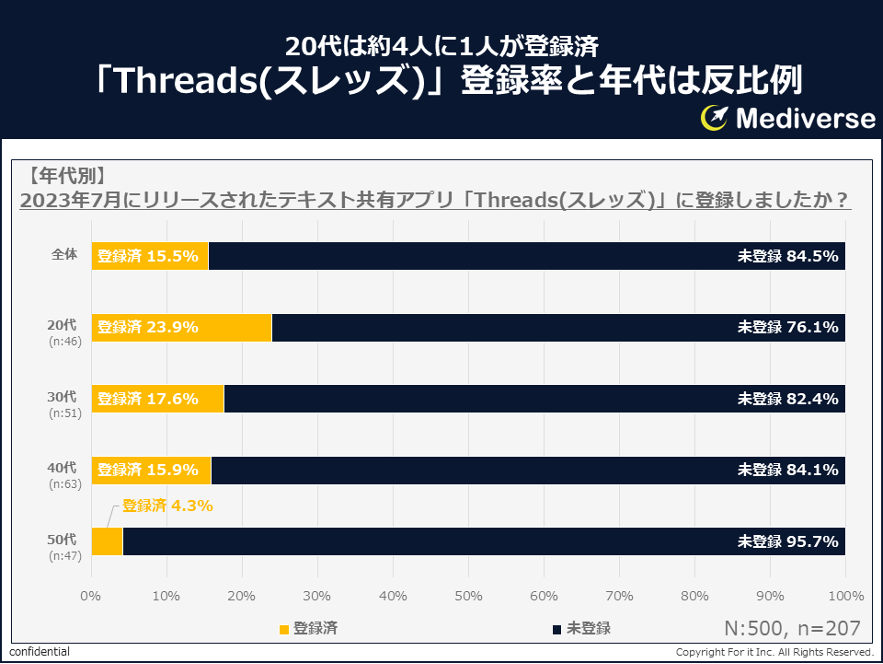
引用:テキスト共有アプリ「Threads(スレッズ)」国内での認知度と登録率 …
企業のThreads(スレッズ)活用事例
既にThreadsを活用している企業もあります。
その事例をご紹介します。
we go
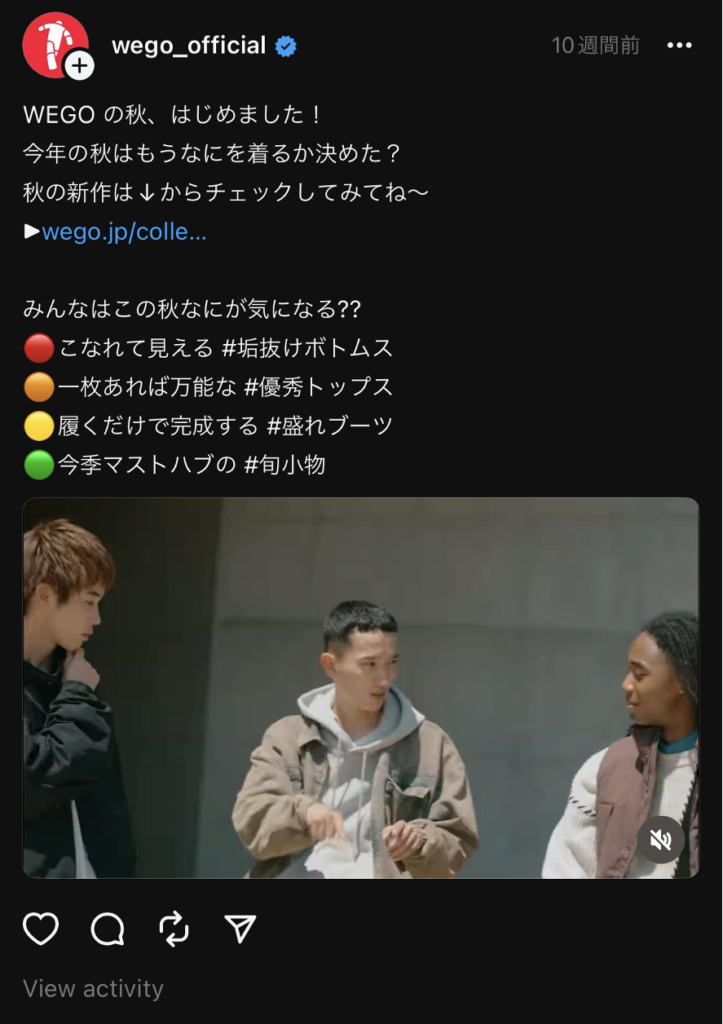
we goでは、投稿内容について、ユーザーの意見を聞くというスタンスでの投稿があります。
どんな投稿が見たいのか、ユーザーに答えてもらえるよう、絵文字でコメントを促すようなコンテンツになっています。
ユーザーがThreadsでどのようなコンテンツを求めているのかを知る有効的な方法ではないでしょうか。
ことりっぷ
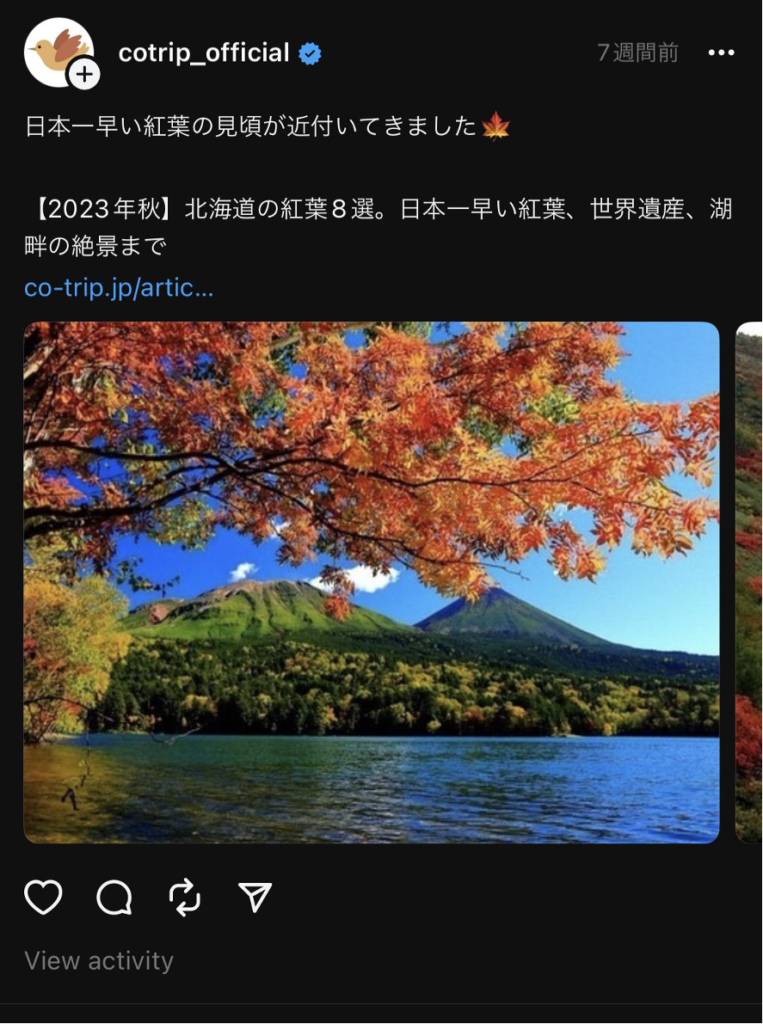
旅行情報を発信することりっぷでは、主に季節を感じさせる景色やイベント、お出かけスポットの紹介をしています。
Threadsの特徴であるリンクの貼り付けを活用し、ダイレクトに自社メディアへ誘導する導線ができています。
特徴を上手く活用している良い事例です。
Instagramをビジネスでより活用するには?
いかがでしたでしょうか?
実は、Facebook社よりInstagramで使用できるMessenger APIのアップデートを発表されました!(2020/10/19)
チャットボット等の外部ツールと連携し、よりInstagramをビジネスに活用しやすくなります!
詳細は以下の記事で紹介しておりますので、Instagramをより活用したいと考えている方はぜひご覧ください!
Instagramのチャットボットとは?メリットや出来ることをご紹介(Messenger API) hachidoriでは、経験豊富なコンサルタント・カスタマーサクセスが貴社のビジネスに伴走する形で支援します。 この記事を読んで興味を持たれた方は、ぜひインスタオートDMサービスサイトよりお問い合わせください。